Sessiegegevens analyseren in Copilot Studio
Belangrijk
Power Virtual Agents-mogelijkheden en -functies maken nu deel uit van Microsoft Copilot Studio na aanzienlijke investeringen in generatieve AI en verbeterde integraties binnen Microsoft Copilot.
Sommige artikelen en schermopnamen verwijzen mogelijk naar Power Virtual Agents terwijl we de documentatie en trainingsinhoud bijwerken.
Standaard kunt u tot zeven dagen aan transcripties van copilotgesprekken van de afgelopen 30 dagen rechtstreeks downloaden uit de Copilot Studio-portal.
U kunt ook gesprekstranscripties downloaden en bekijken in de Power Apps-portal.
Zie Werken met gesprekstranscripties voor meer details en tips.
Vereisten
- Om sessietranscripties te bekijken, hebt u de beveiligingsrol Bekijker van transcripties nodig. Alleen beheerders kunnen deze rol toekennen door De beveiligingsrol Bekijker van Copilot-transcripties toewijzen tijdens het delen van een copilot.
Transcripties van copilotsessies downloaden
Selecteer Analyse in het navigatiemenu van Microsoft Copilot Studio.
Klik op het tabblad Sessies.
Als uw copilot veel sessies heeft, worden deze in meerdere rijen weergegeven. Elke rij bevat maximaal 2500 sessies.
Selecteer een rij om te downloaden.
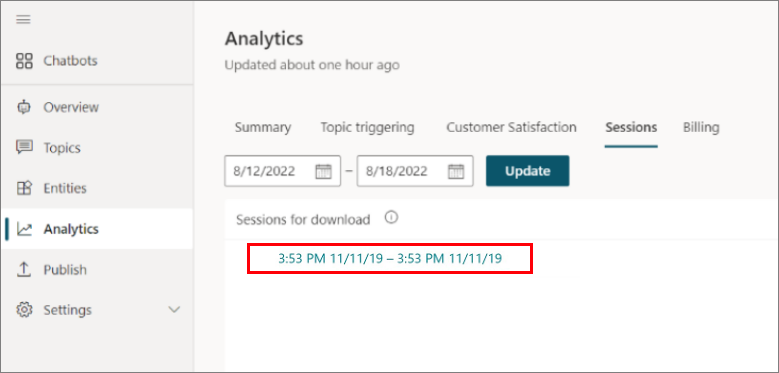
Het downloaden begint onmiddellijk. Het bestand wordt opgeslagen op de standaard downloadlocatie van uw browser.
Werken met sessietranscripties
De sessietranscriptie is een bestand met door komma's gescheiden waarden (CSV) dat de volgende informatie bevat:
SessionID: de unieke id van de sessie
StartDateTime: het tijdstip waarop de sessie is gestart (standaard worden sessies in aflopende volgorde gesorteerd op deze kolom)
InitialUserMessage: het eerste bericht dat door de gebruiker is getypt
TopicName: de naam van het laatst geschreven onderwerp dat in de sessie is geactiveerd
ChatTranscript: de transcriptie van de sessie in de indeling Gebruiker zegt: ; Bot zegt: ;
Bijvoorbeeld:User says: store hours; Bot says: Which store are you asking about?; User says: Bellevue; Bot says: Bellevue store is open from 10am to 7pm every day.;Bot zegt bevat niet de opties die aan de gebruiker worden gepresenteerd.
SessionOutcome: het resultaat van de sessie (opgelost, geëscaleerd, verlaten, geen contact)
TopicId: de unieke id van het laatst geschreven onderwerp dat in de sessie is geactiveerd
Selecteer Analyse in het navigatiemenu. Ga naar het tabblad Sessies.
Als uw copilot een groot aantal sessies omvat, worden deze opgesplitst in meerdere rijen. Elke rij bevat 2500 sessies.
Selecteer elke rij om de sessietranscripties voor het opgegeven tijdsbestek te downloaden.
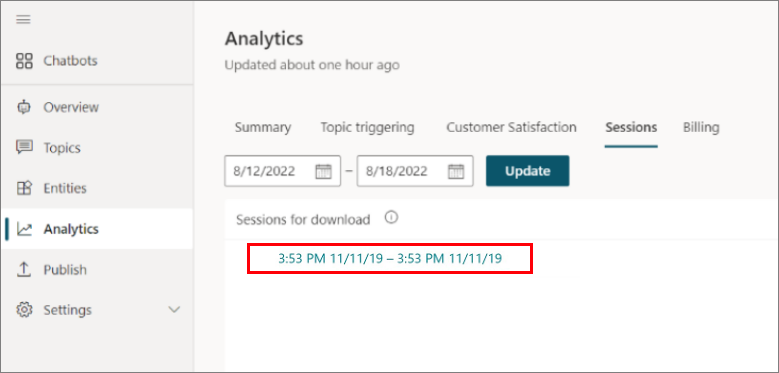
Het gedownloade bestand bevat de volgende gegevens:
SessionID: een unieke id per sessie.
StartDateTime: tijdstip waarop de sessie is gestart. De gegevens worden in aflopende volgorde gesorteerd op deze kolom.
InitialUserMessage: eerste bericht dat door de gebruiker is getypt.
TopicName: naam van het laatst geschreven onderwerp dat in deze sessie is geactiveerd.
ChatTranscript: transcript van de sessie in de volgende indeling:
User says: <message-text>; Bot says: <message-text>;.De beurten in het gesprek worden van elkaar gescheiden door puntkomma's
Bot zegt bevat niet de opties die aan de gebruiker worden gepresenteerd.
Voorbeeld:
User says: store hours; Bot says: Which store are you asking about?; User says: Bellevue; Bot says: Bellevue store is open from 10am to 7pm every day.;
SessionOutcome: resultaat van de sessie (opgelost, geëscaleerd, verlaten, geen contact).
TopicId: een unieke id van het laatst geschreven onderwerp dat in deze sessie is geactiveerd.
Opmerking
Het downloaden begint wanneer u de tijdsperiode selecteert. Het wordt gedownload naar de locatie van uw standaardbrowser.
Feedback
Binnenkort beschikbaar: In de loop van 2024 zullen we GitHub-problemen geleidelijk uitfaseren als het feedbackmechanisme voor inhoud en deze vervangen door een nieuw feedbacksysteem. Zie voor meer informatie: https://aka.ms/ContentUserFeedback.
Feedback verzenden en weergeven voor